データを扱う時のいろいろな操作 2
| ■ Excel豆知識45 |
|---|
今回はピボットテーブルのデータを取得する GETPIVOTDATA関数 のご紹介です。
45-1 GETPIVOTDATA関数(はじめに)
まずはじめに GETPIVOTDATA関数 がどのようなものか、見てみましょう。 Excel2002以降では、下図のように、ピボットテーブル以外のセルで「=」とし、
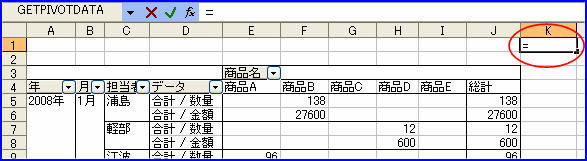
[図04501]
次にピボットテーブル内のセルをクリックすると、下図のようにセルや数式バーにGETPIVOTDATA の式が入ります。

[図04502]
Enterキーを押して確定すると、下図のように「2008年1月の担当者浦島の商品Bの合計金額」で ある「27600」が表示されます。
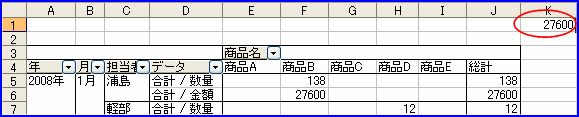
[図04503]
Excel2000では、このように自動的に数式がはいることはありません。
Excel2002以降では、上記の操作をした場合、初期設定でGETPIVOTDATAの式が入るようにな
っています。
個人的には、GETPIVOTDATAの式が自動的に入るのはとても便利だと思っていますが、これが邪魔
だと思う方もいらっしゃるようです。
「=」としてピボットテーブルの中のセルをクリックした時に、通常のセル参照と同じに「=F5」
などとしたい場合には次のようにして設定を変えます。
ピボットテーブルツールバーの右端の下向き三角にマウスをあてると下図のように表示されます。

[図04504]
そこをクリックすると出てくる「ボタンの表示/非表示」-「ピボットテーブル」と進んでいって、 「GetPivotDataの生成」にチェックを入れます。 すると、下図のようにツールバーにボタンが増えます。
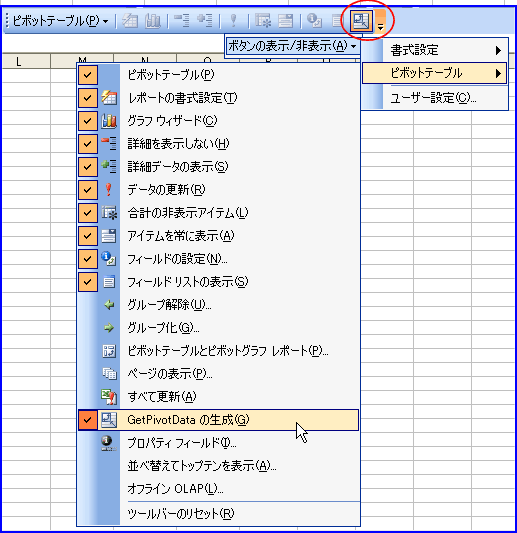
[図04505]

[図04506]
このボタンをクリックするとGetPivotDataの生成のON/OFFを切り替えることができます。 下図がOFFの状態です。
[図04507]
この設定で、ピボットテーブル以外のセルで「=」と入力し、ピボットテーブル内のセルをクリ ックすると普通のセル参照の式が入ります。
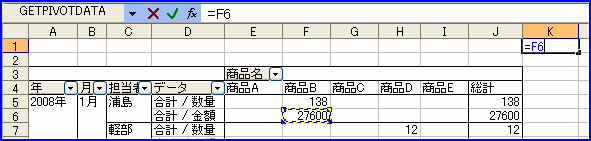
[図04508]
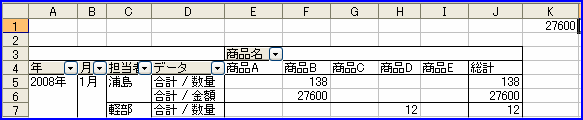
[図04509]
ここで「データ」が縦ではなく横に並ぶように、下図のようにレイアウトを変更してみます。
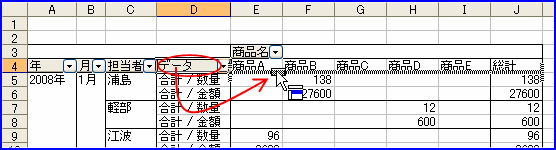
[図04510]
GETPIVOTDATAの式が入っている場合は、ピボットテーブルのレイアウトを変更したとしても、
返る値は「2008年1月の担当者浦島の商品Bの合計金額」である「27600」と、変わりありま
せん。
ただし、対応するデータがなくなるようなレイアウトの変更をした場合は、エラー値
「#REF!」が返ります。
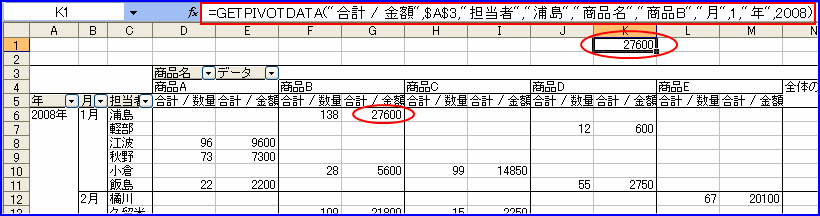
[図04511]
通常のセル参照の式が入っている場合は、ピボットテーブルのレイアウトを変更すると、返 る値は別のものになってしまいます。つまり、ピボットテーブルの変更にかかわらず、参照 しているセルの値を返します。(当たり前ですが。^^; )
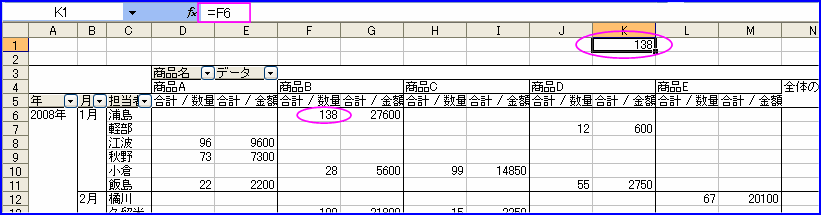
[図04512]
45-2 GETPIVOTDATA関数(ヘルプ記事から)
下図はExcelのヘルプ記事の一部です。 Excel2003の緑枠で囲んだ部分は、Excel2000のヘルプ記事にはありません。 Excel2002から自動的にGETPIVOTDATAの式が入るようになりました。 また、Excel2000とExcel2002以降では「書式」が違います。 Excel2000で、Excel2002以降の書式を使うことはできません。 でも、Excel2000の書式をExcel2002以降のバージョンで使うことは可能です。 Excel2007ではピボットテーブルの設定方法がだいぶ変わりましたが、GETPIVOTDATAについて は従来と同じ使い方が出来ます。
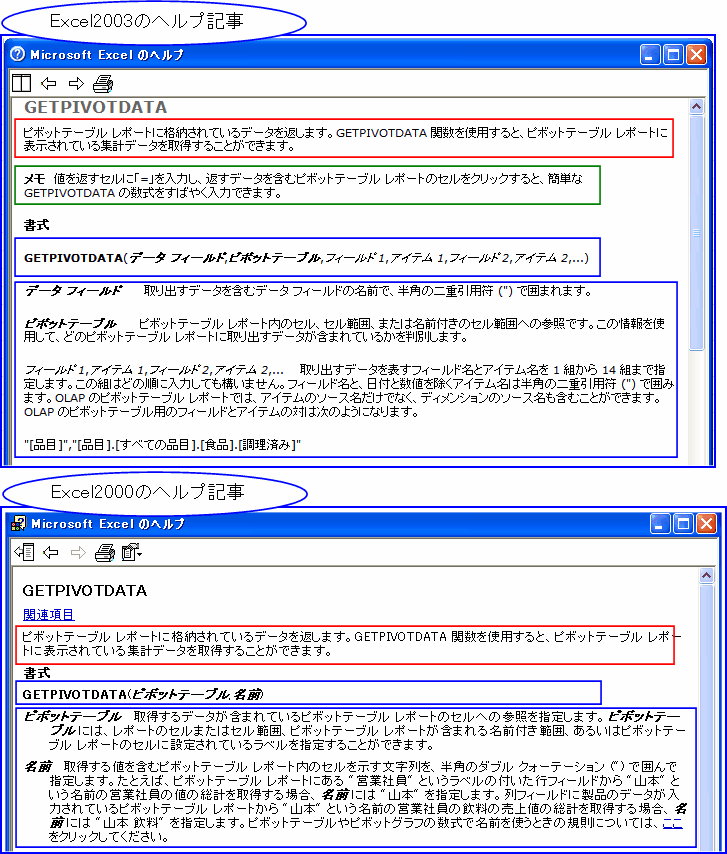
[図04513]
ヘルプの記事を読んでも、ちょっと理解しにくいので、次に実例を挙げてみることにします。